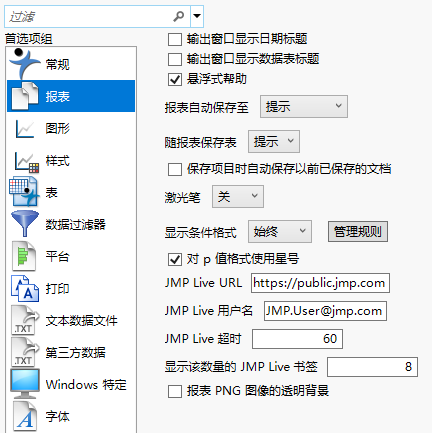报表
“报表”首选项用于定制报表的外观。
图 13.2 “报表”首选项
首选项 | 说明 |
|---|---|
输出窗口显示日期标题 | 选择该选项可在报表窗口中显示执行分析的日期和时间。默认清除该选项。 |
输出窗口显示数据表标题 | 选择该选项可在报表顶部显示数据表的名称和注释(若存在)。默认清除该选项。 |
悬浮式帮助 | 在某些数值输出中,当您将鼠标悬停在结果上时 JMP 提供工具提示样式的帮助。 选择该选项可在可用区域查看工具提示。默认选定该选项。 注意:若关闭该选项,则不再显示悬停标签图。 |
报表自动保存至 | 从菜单中选择一个选项以确定报表保存的位置: 提示 关闭报表时,系统提示您输入报表保存的位置。这是默认选项。 数据表脚本 关闭报表时,将报表作为打开数据表中的脚本保存。 记录脚本 关闭报表时,将报表保存到记录窗口。 日志窗口 关闭报表时,将脚本写入日志窗口。 |
随报表保存表 | 从菜单中选择一个选项以确定如何将表保存到报表: 嵌入 保存报表时,将表嵌入报表。若要与其他人共享报表,请选择该选项。每次打开报表时,将重新打开存储在报表中的数据表(未更改)。若您更改了表,更改内容不会保存到报表中,除非您重新保存报表。 分隔 保存报表时,在报表中引用表。 提示 保存报表时,系统提示您指定如何保存报表:在报表中嵌入表还是在报表中添加对表的引用。 默认选定“提示”。 |
保存项目时自动保存以前已保存的文档 | 保存项目时保存之前保存的文档。例如,若您在项目中保存了某个数据表,该数据表将在您保存该项目时再次自动保存。 |
激光笔 | JMP 具有内置的激光笔,使用它可以很直观地突出报表的某些部分。默认关闭激光笔。 要启用它,请从列表中为激光笔选择一种颜色。 |
显示条件格式 | 根据条件设置表示值的文本颜色的格式。可用于相关性值、p 值和因子模式值。 从菜单中选择以下选项之一: 始终 条件格式始终应用于相关性值、p 值和因子模式值。 仅屏幕 条件格式始终应用于相关性值、p 值和因子模式值。但是,打印报表时不显示条件格式。 从不 条件格式从不应用于相关性值、p 值和因子模式值。 |
管理规则 | 创建可以应用到数值列或矩阵的定制条件格式规则。请参见使用条件格式。 注意:验证对 P 值格式使用星号首选项,以确保对所有 p 值条件使用或不使用星号 (*)。 |
对 P 值格式使用星号 | 选择该选项以在显著的 p 值旁边显示星号 (*)。默认启用该选项。 注意:验证 P 值的所有条件格式规则以确保星号 (*) 未用于任何定义的条件。 |
JMP Live URL | 指定 JMP Live URL。 |
JMP Live 用户名 | 指定 JMP Live 用户名。 |
JMP Live 超时 | 指定发布到 JMP Live 的超时值。默认时间为 60 秒。 |
显示该数量的 JMP Live 书签 | 显示将报表发布到 JMP Live 时显示的指定数量的 JMP Live 书签。默认值为 8。 |
报表 PNG 图像的透明背景 | 选择该选项可在将报表另存为 PNG 文件时显示透明背景。 |